A. 윈도우 복원지점 만들기 / 윈도우 복원하기
컴퓨터를 사용하시다 보면 문제가 발생되어 초기화를 진행해야 하는 경우가 종종 발생합니다.
컴퓨터 포맷을 할 경우 모든 데이터 및 프로그램이 없어져서 전부다 재설치를 진행해야 되는데,
윈도우 설치 후 내가 필요한 프로그램 및 셋팅을 한 후, 복원지점을 만들어 놓으면 모두 재설치를 하지 않아도 됩니다.
1. 복원 지점 만들기

- 시작 메뉴에서 "복원"을 입력하면 위와 같은 "복원 지점 만들기" 클릭

- 기본적으로 C드라이브(시스템) 윈도우 설치공간인데요
초기설정은 보호모드가 "해제" 되어있습니다.

- "구성"탭으로 들어가 "시스템 보호 사용" 클릭 후 적용 버튼을 클릭해주세요.
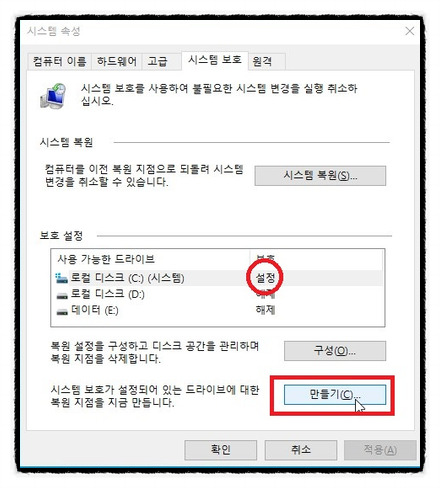
- 보호모드가 "설정"이 된 게 확인된이후 복원지점을 "만들기" 탭을 눌러 주시면 되겠습니다.

- 내가 "알아보기 쉬운 이름"을 만들어서 만들어 주시면 되겠습니다.

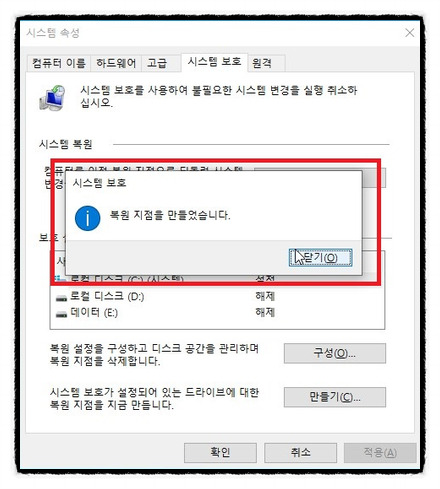
- 만들어진 걸 확인 후 "닫기" 클릭
2. 복원하는 방법

- "시스템 복원" 탭을 클릭해 주세요.

- "다음"을 클릭해 주세요~

- 내가 저장해 놓은 이름과 같이 날짜 및 시간이 보이는데요~
내가 "원하는 복원지점"을 선택하여 다음을 클릭해 주세요.
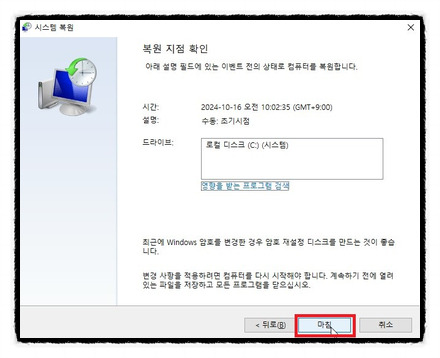
- "마침"을 누르시면 내가 원하는 지점으로 복원이 되겠습니다.
혹시나 복원을 진행하였는데 문제가 지속되면, 클린포맷 및 재설치가 진행되어야만 하고
그래도 문제가 발생되면 하드웨어문제가 발생되기 때문에 전문가에게 맡기시는 게 좋습니다.
귀찮아 보이지만 사용하면 편리한 시스템이니, 미리 백업이나 복원지점을 만들어 놓으시면 큰 불상사를 예방하실 수 있습니다.
[TIP] 윈도우키 사용법 13가지 단축키 - 가상 데스크톱 생성, 작업 표시줄 아이콘 실행, 화면 분할,
진짜 유용한 꿀팁 윈도우키 사용법입니다. 활용도가 엄청 많아 보여요. 1. 윈도우키 + Ctrl + D : 가상데스크톱 생성 - 가상데스크톱은 2개, 3개 그 이상 만들 수 있다. 한참 업무 중에 다른 업무
infoofit.tistory.com
[TIP] 구글 크롬(Google Chrome) 언어 설정 및 변경 (한국어<->영어)
[TIP] 구글 크롬(Google Chrome) 언어 설정 및 변경 (한국어<->영어)
A. 구글 크롬 언어설정 및 변경(한국어, 영어) 영어로 되어있는 크롬 기본언어 설정을 한글로 변경하고 싶으신 분들을 위해서 글을 작성합니다. 1) 개인 계정 구글 설정으로 들어가기! 그러
infoofit.tistory.com
[용어/개념] 네트워크 보안제품군 모델명 CC인증 및 보안모듈 확인 방법
[용어/개념] 네트워크 보안제품군 모델명 CC인증 및 보안모듈 확인 방법
A. CC인증번호 확인1) IT보안인증사무국 접속 : https://itscc.kr/main/ 2) 제품목록 -> 인증제품 -> 검색어"Trusgaurd"※ 예시) trusgaurd : 안랩 네트워크 보안제품군 모델명 IT보안인증사무국IT보안인증사무
infoofit.tistory.com